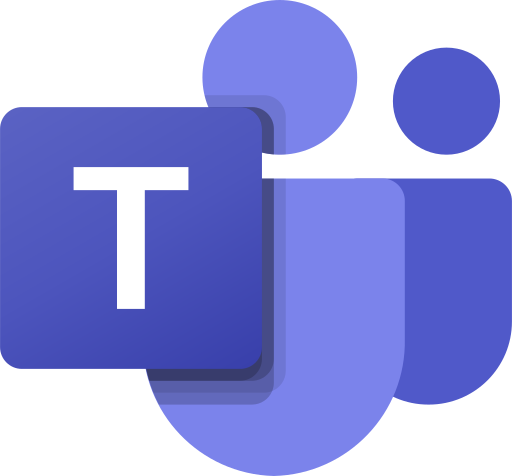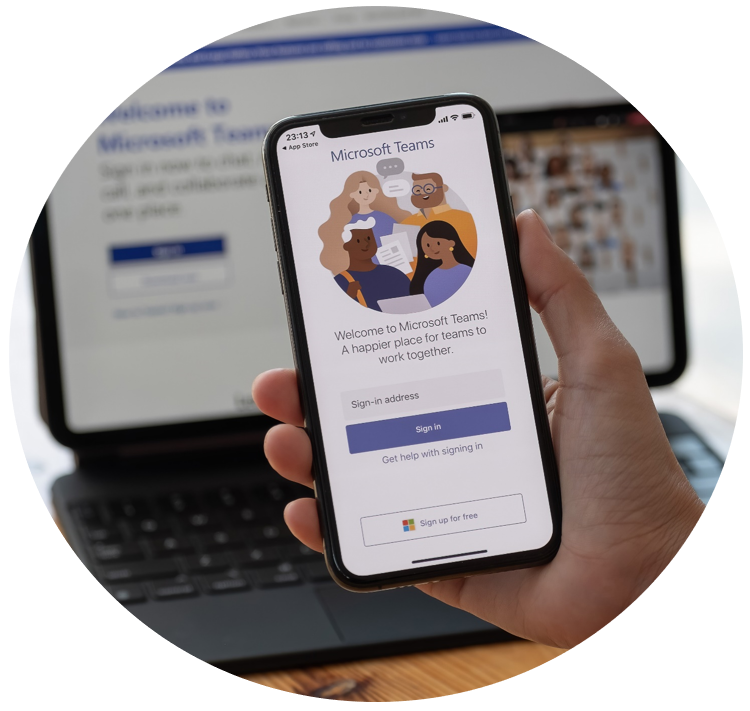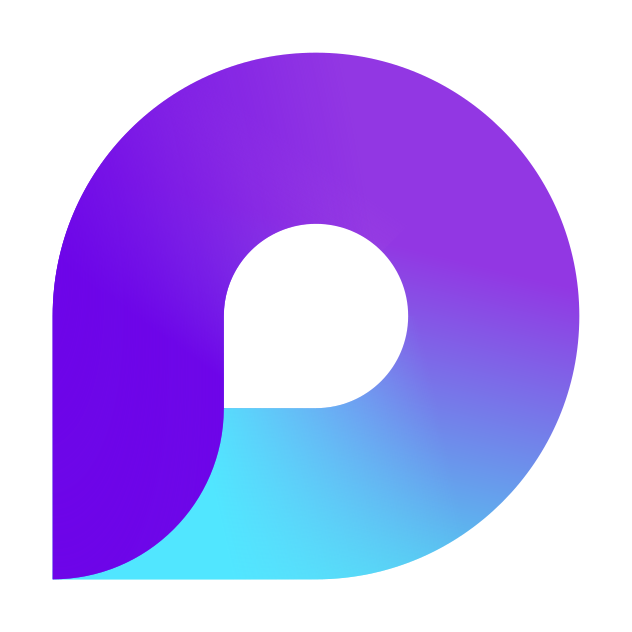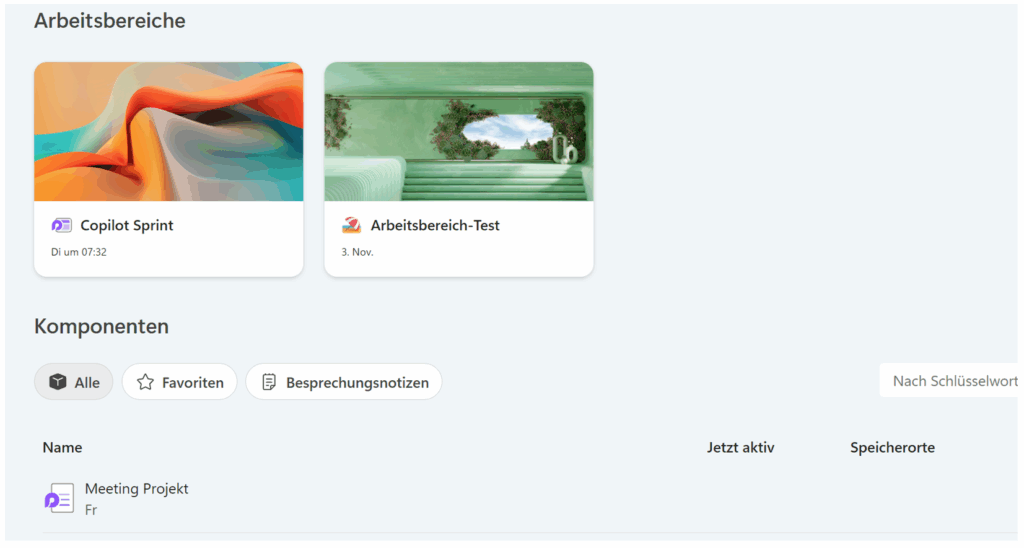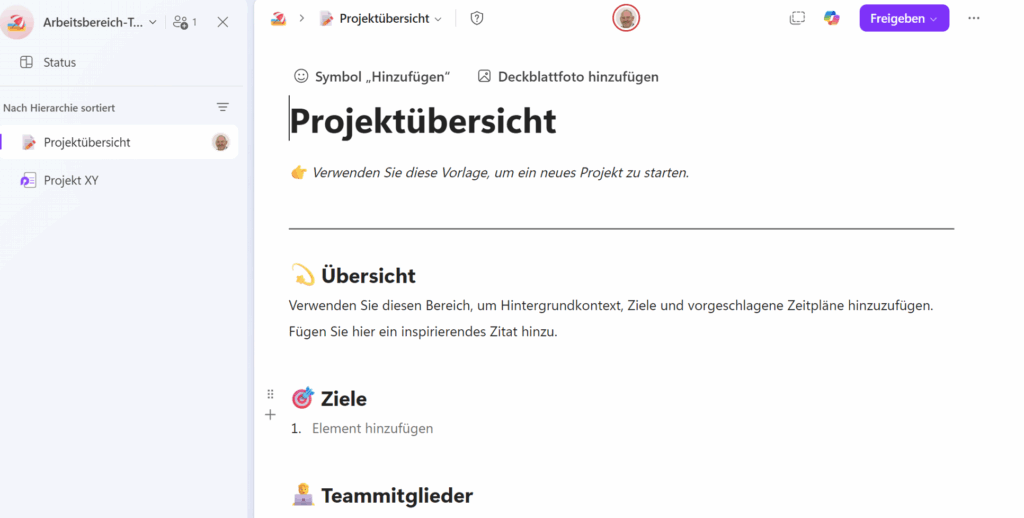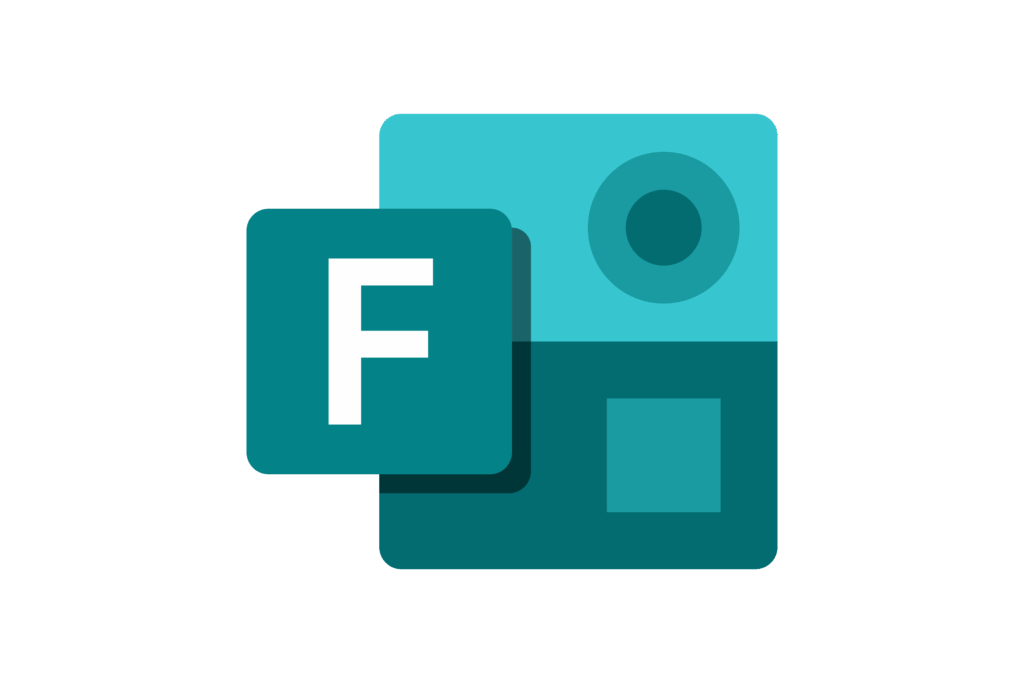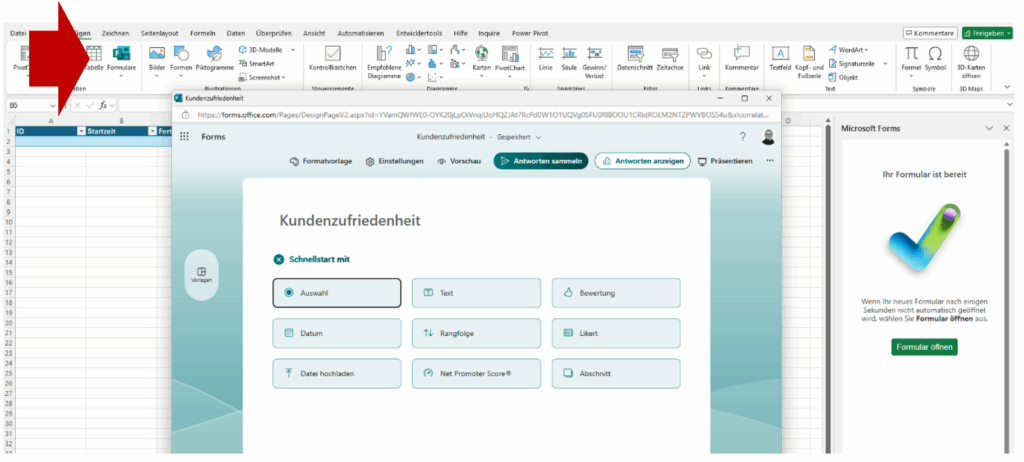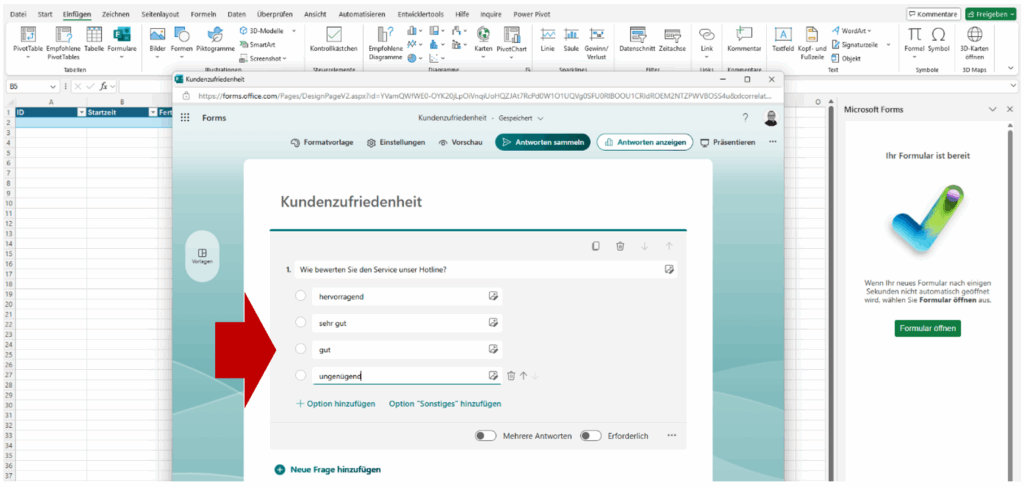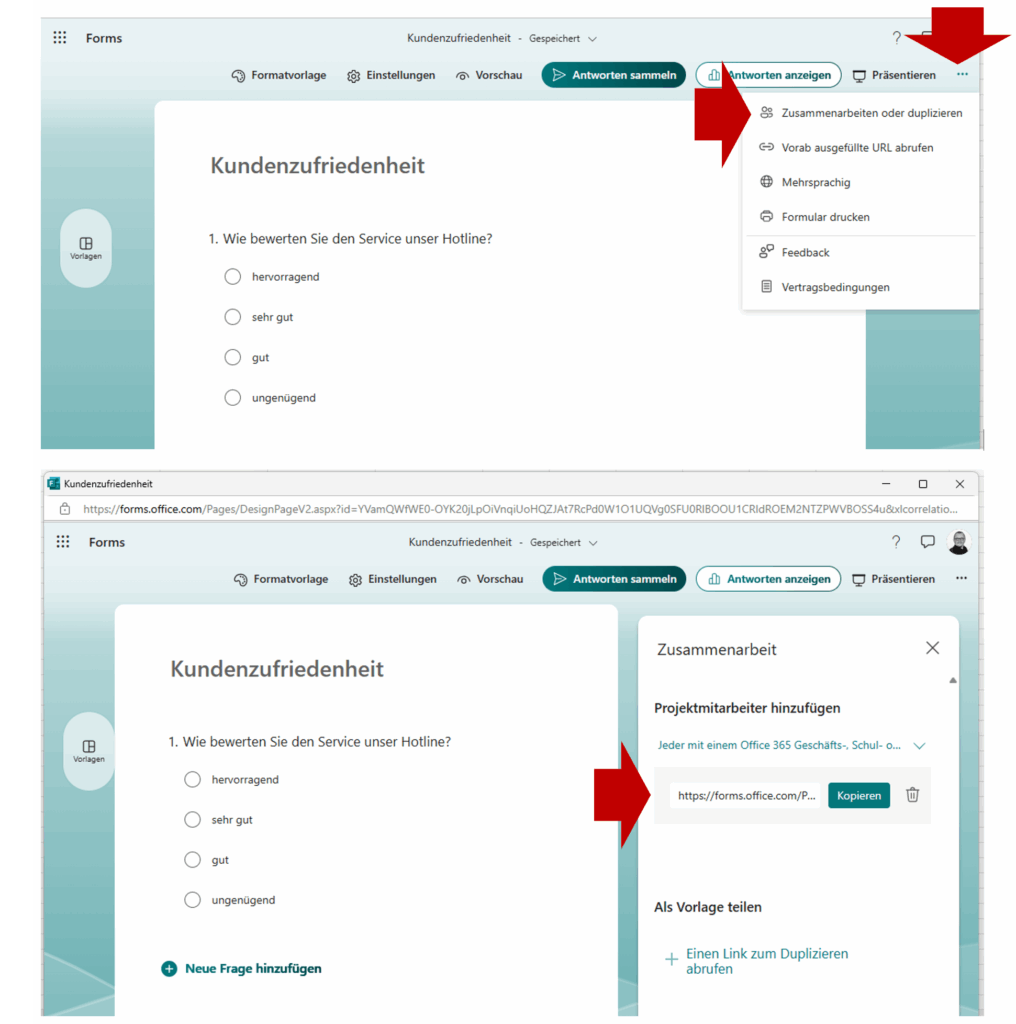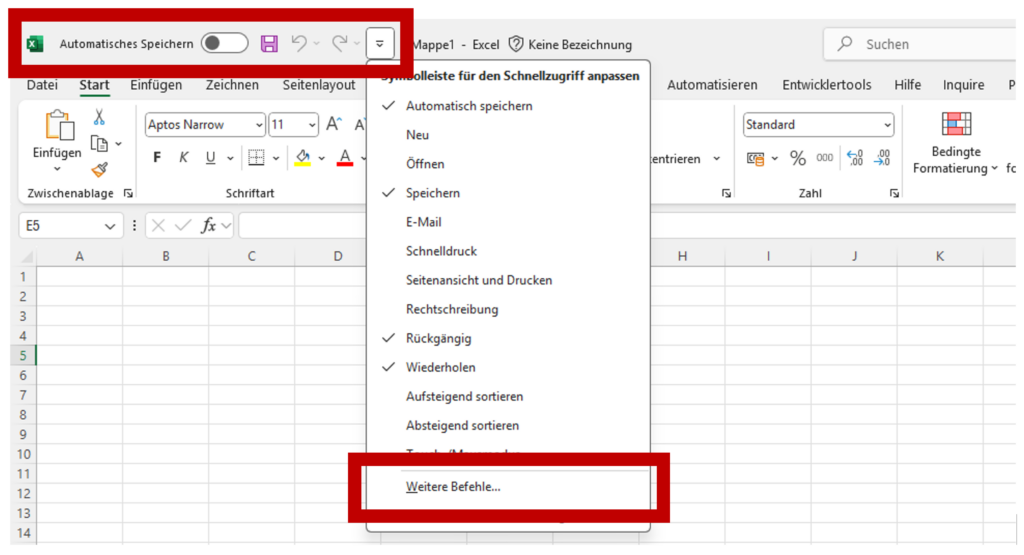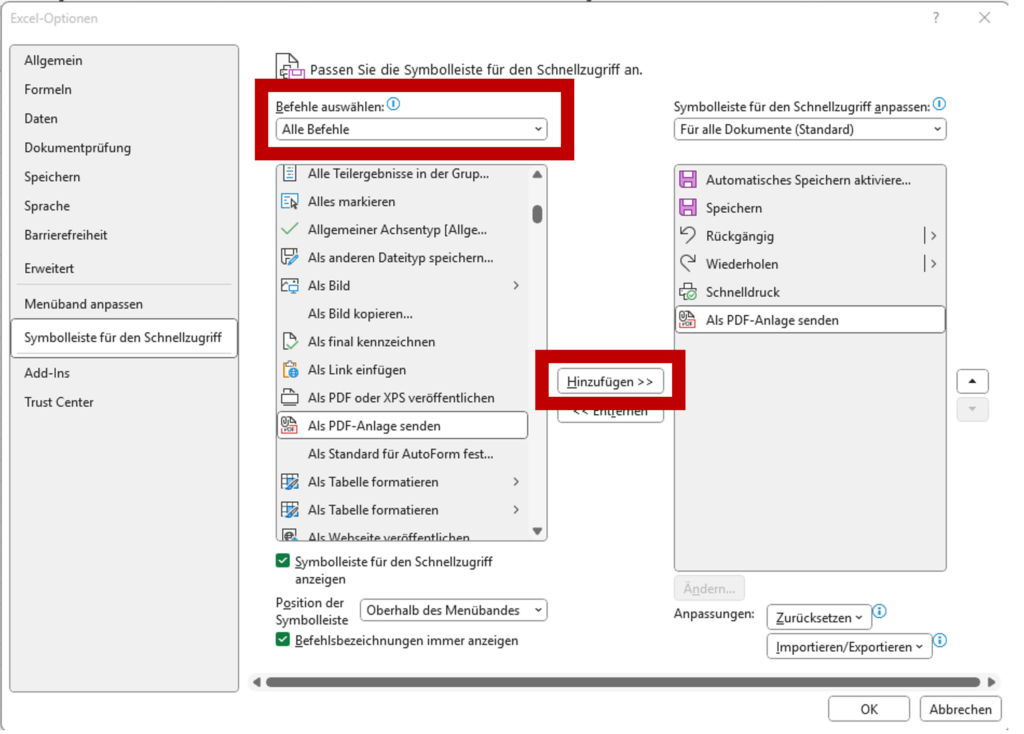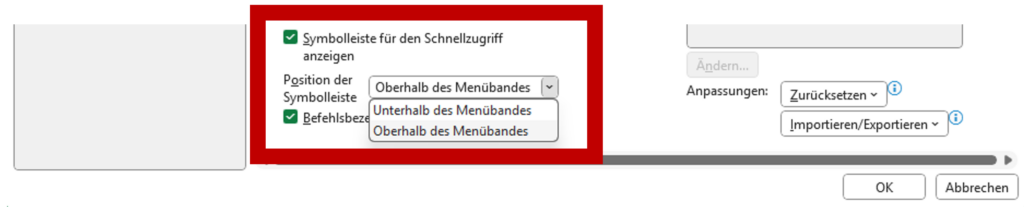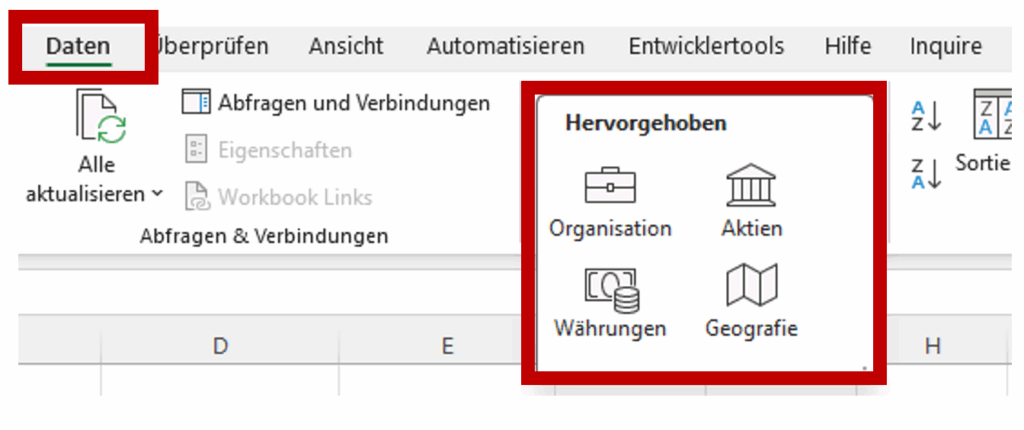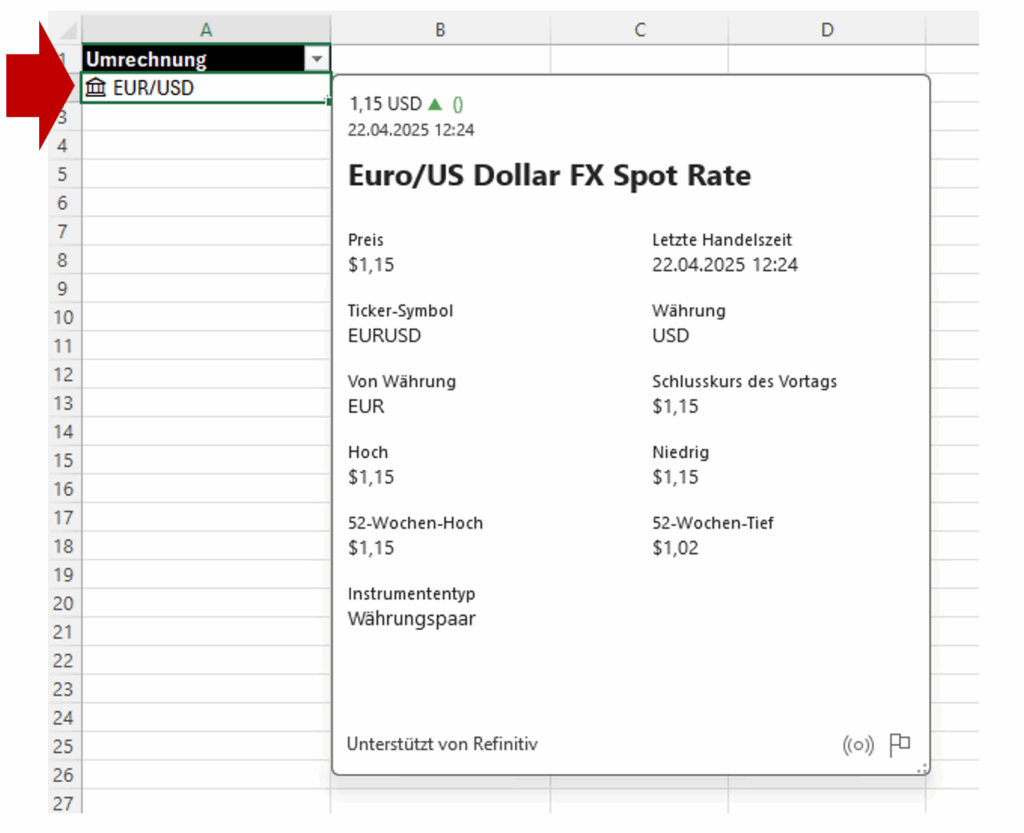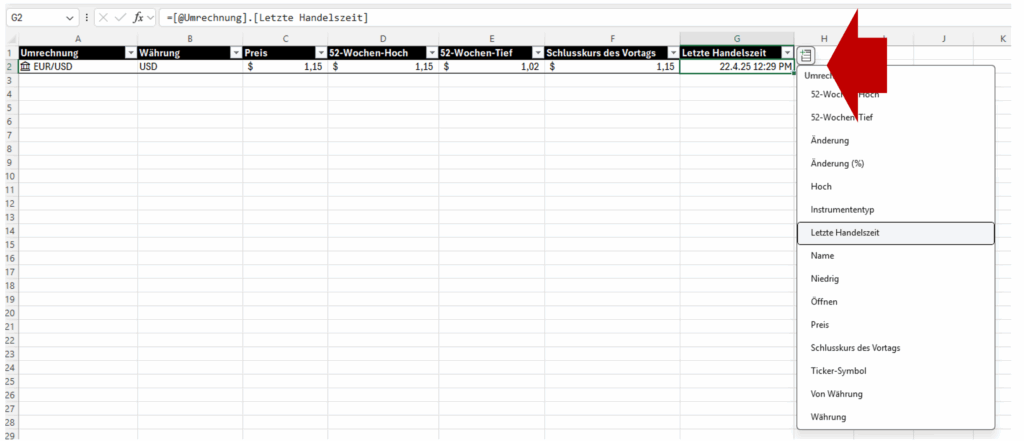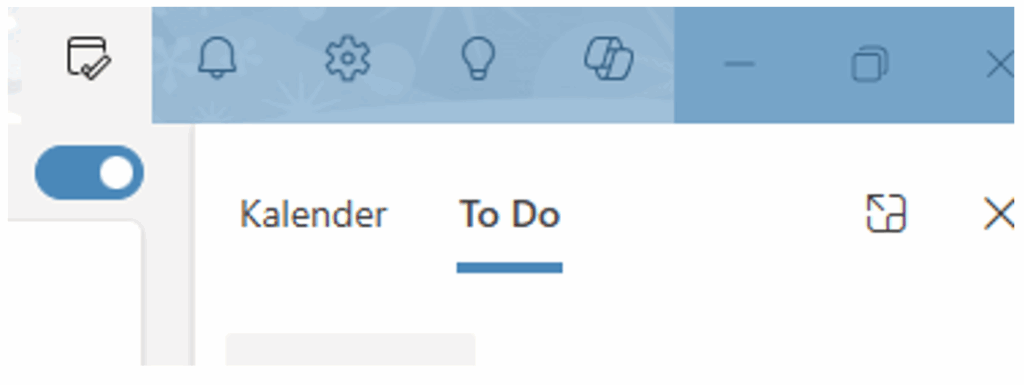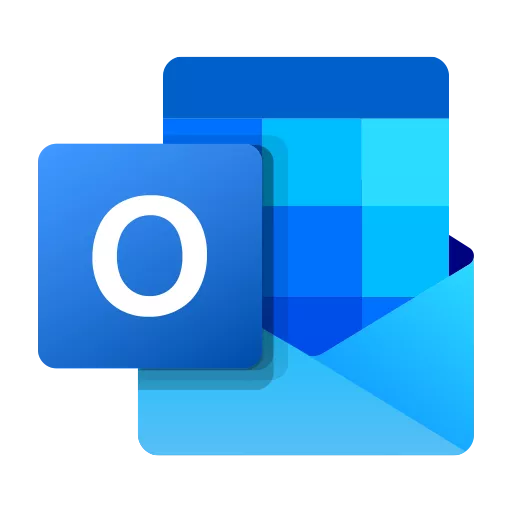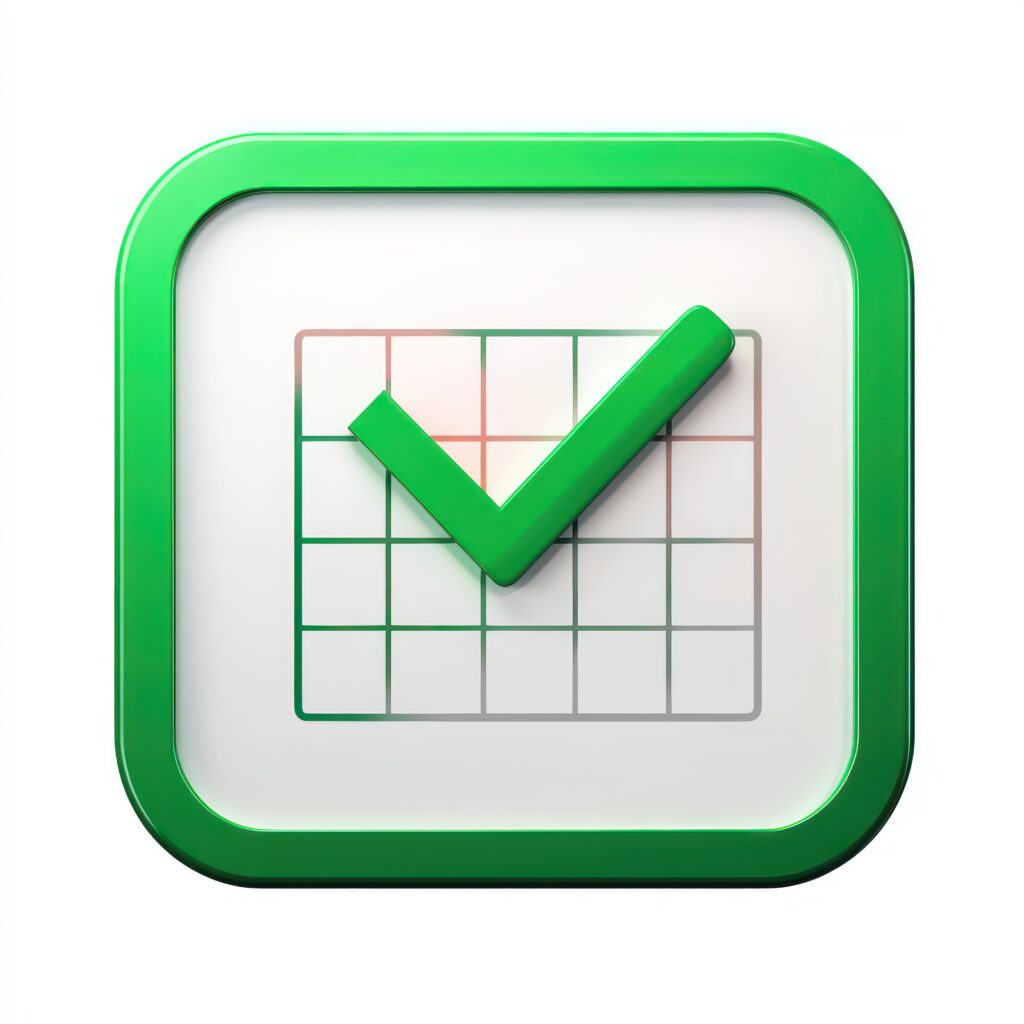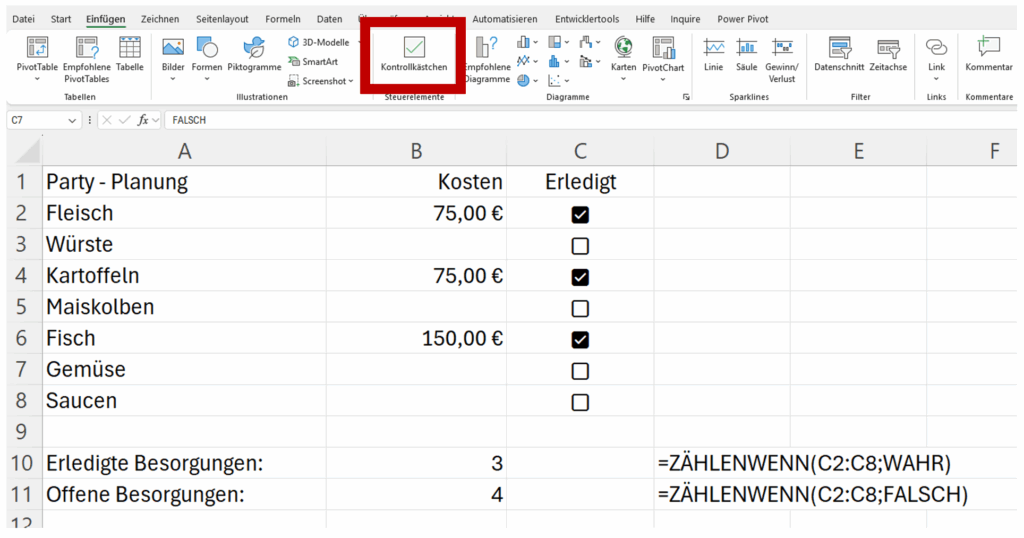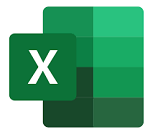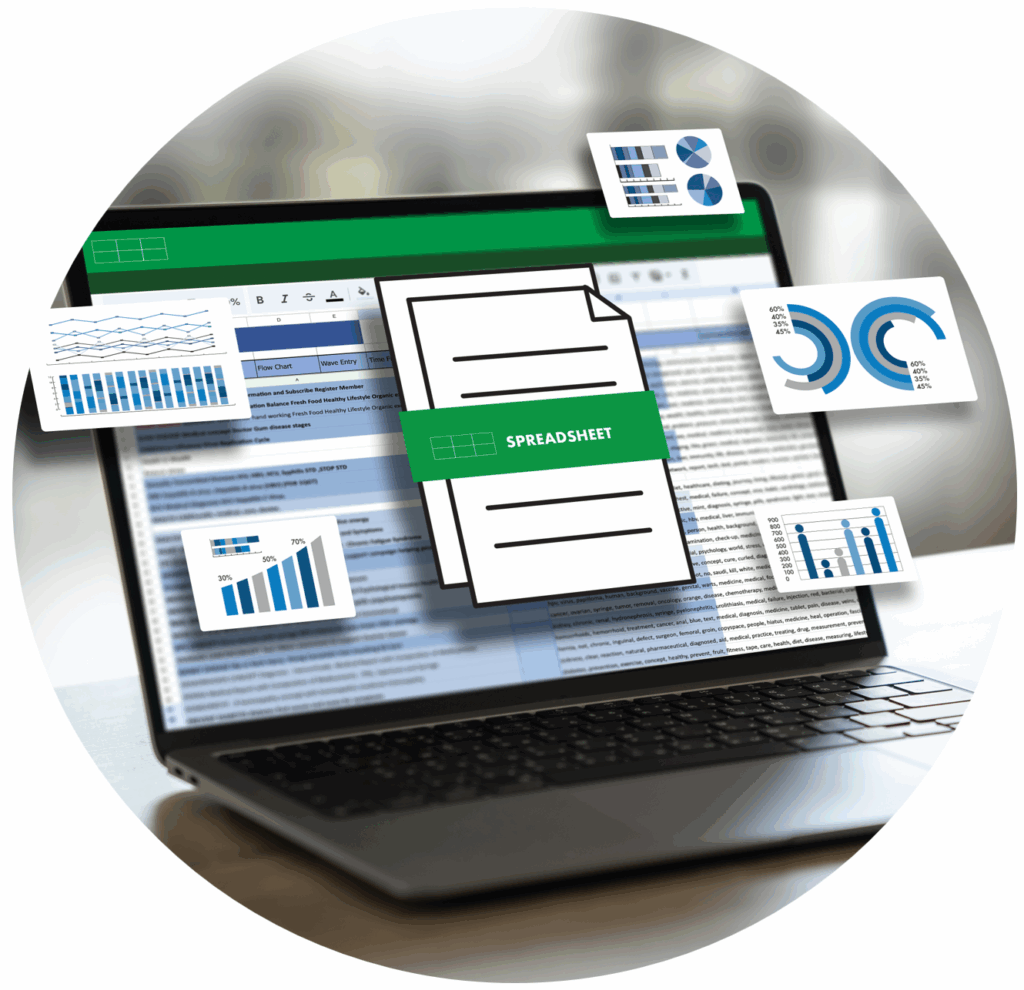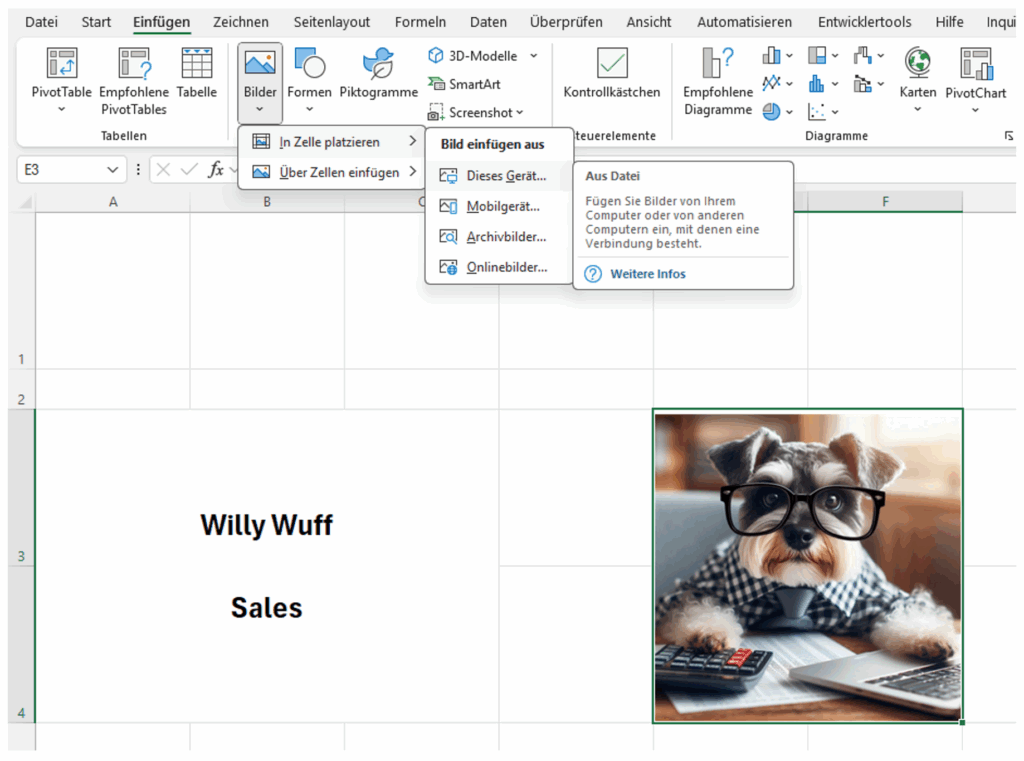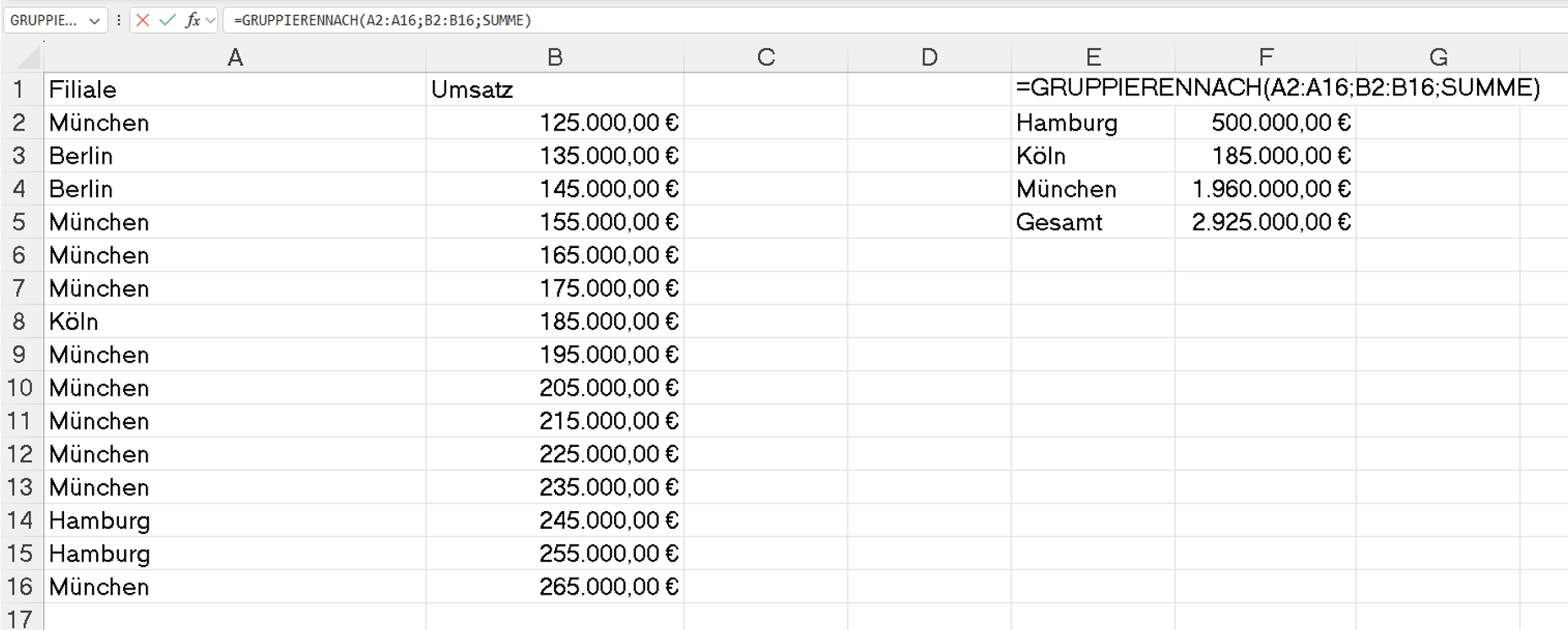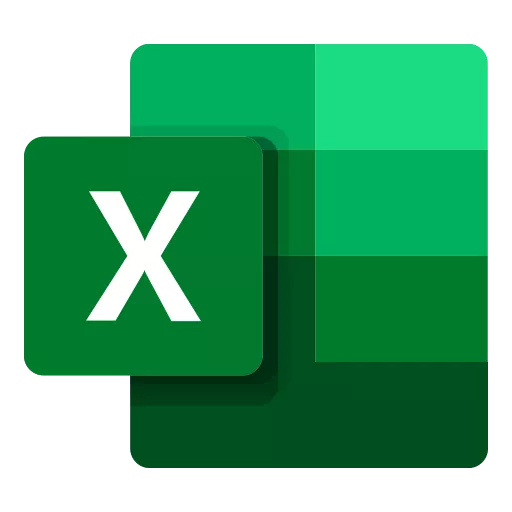Mit PowerPoint und Microsoft Lists zum E-Learning-Erfolg
E-Learning ist kompliziert? Nicht mit den richtigen Tools! Kombiniere PowerPoint und Microsoft Lists, um Lernvideos mühelos zu produzieren und zu verwalten – ohne große Budgets oder technische Hürden.
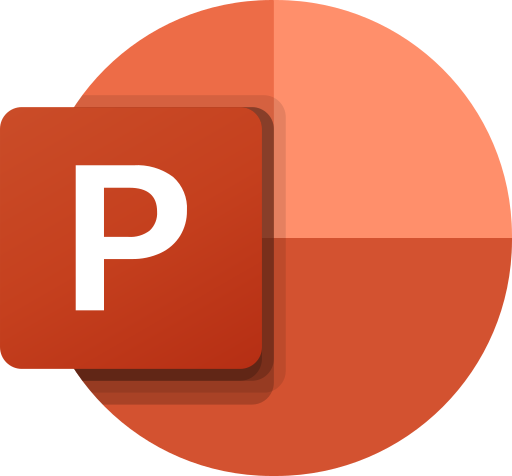
1. PowerPoint: Dein Studio für Lernvideos
PowerPoint kann mehr als Folien – es wird dein persönliches Aufnahmestudio! Mit der integrierten Aufzeichnungsfunktion erstellst du Schulungsvideos, Tutorials oder Erklärungen inklusive Ton und Video:
- Präsentation öffnen.
- „Bildschirmpräsentation“ > „Aufzeichnung starten“ wählen.
- Erklären, aufnehmen und als MP4 exportieren.
Fertig ist dein Lernvideo!
2. Microsoft Stream: Dein Video-Hub
Lade deine Videos auf Microsoft Stream hoch, wo sie automatisch transkribiert und mit Kapiteln versehen werden. Dein Team hat jederzeit Zugriff – inklusive Untertiteln. Perfekt, wenn’s schnell gehen muss.

3. Microsoft Lists: Wissen strukturiert präsentieren
Organisiere deine Lernvideos in Microsoft Lists. Jede Zeile steht für ein Video, ergänzt durch Spalten wie Titel, Thema, Dauer oder Status („in Bearbeitung“, „veröffentlicht“). Nutze Lists direkt in Teams für nahtlosen Zugriff.
4. Bonus: Flexible Integration für noch mehr Effizienz
Verknüpfe deine Inhalte mit SharePoint, Teams und OneDrive, um sie flexibel zu teilen und zu kommentieren. Mit Planner oder To Do kannst du Aufgaben zur Videoproduktion mühelos managen.
Fazit
Mit PowerPoint und Microsoft Lists erstellst du professionelle Lernvideos – einfach, effizient und ohne Spezialsoftware.
Kreativität reicht, den Rest übernehmen die Tools.